Детаљан водич о свему о политици лозинке за домен
- Политика лозинке домена дефинише сложеност коју корисник треба да има у својој лозинки приликом подешавања свог налога.
- Као администратор, требало би да примените тако сложене смернице за лозинке да бисте били сигурни да је лозинке теже разбити.
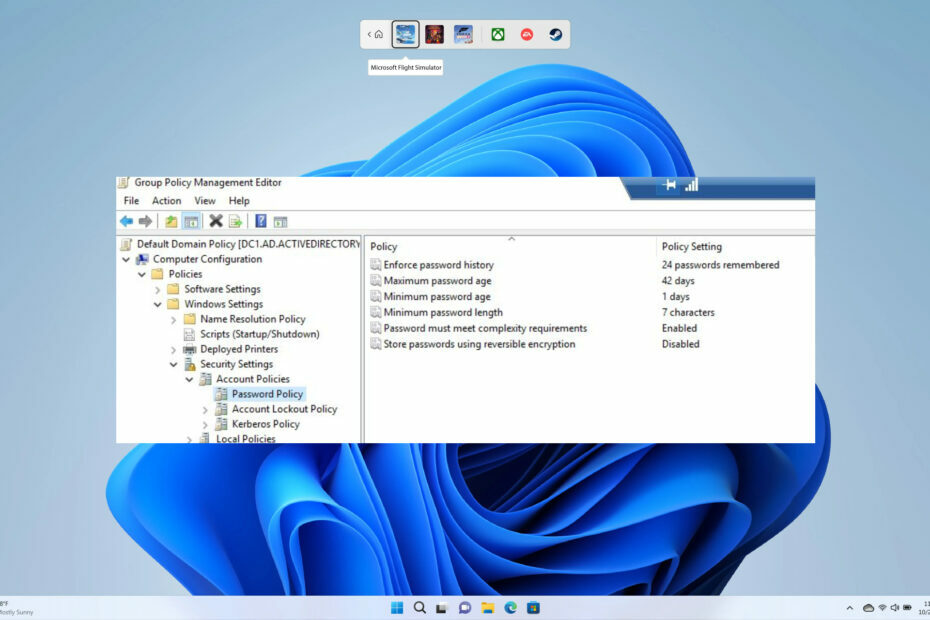
- Праћење и праћење промена докумената
- Детаљан преглед активности пријављивања и одјаве
- СОКС, ПЦИ, ХИПАА, ГДПР усклађеност
- Једноставна и брза имплементација
Набавите сада најбољи алат за ревизију мреже за своју инфраструктуру.
Политика лозинке осигурава да корисник има креирали јаку лозинку, који је мање склон сајбер нападима или је немогуће да га хакери разбију. А Политика лозинке за домен треба поставити у Ацтиве Дирецтори да задржи све кориснички налози сигурни и сигурни. Па, има још тога.
И о томе ћемо разговарати у овом водичу где ћемо објаснити шта је политика лозинке за домен и како је поставити. Постоји неколико аспеката које треба имати на уму када постављате политику лозинке домена за корисничке налоге, а које ћемо покрити у овом водичу.
Која је политика лозинке за домен?
Активни директоријум (АД) је конфигурисан са подразумеваном политиком лозинке за домен. Ова политика дефинише захтеве за лозинком за корисничке налоге, као што су дужина лозинке, старост и тако даље.
Дакле, у основи, сложеност лозинке је оно што политика лозинке домена одређује и приморава кориснике да следе исте смернице.
Политика лозинке за домен је функција Ацтиве Дирецтори-а која приморава све кориснике да прате постављено правило безбедносне политике за приступ домену и његовим средствима. Смернице лозинки су повезане са доменом и могу се подесити уз помоћ групних смерница.
Постоји шест смерница лозинки које можете да конфигуришете:
- Примени историју лозинки: Ова политика спречава кориснике да креирају исте лозинке или поново користе старе.
- Максимална старост лозинке: Дефинише број дана у којима лозинка може да се користи пре него што је треба обновити.
- Минимална старост лозинке: Одређује минимални број дана када лозинка може да се користи пре него што је треба променити.
- Минимална дужина лозинке: Дефинише број знакова које корисник може да користи да креира лозинку за свој кориснички налог.
- Лозинка мора да испуњава захтеве сложености: Можете омогућити или онемогућити ову функцију и дефинисати корисника да креира сложене лозинке на основу смерница.
- Чувајте лозинке користећи реверзибилно шифровање: Шифроване лозинке се чувају у бази података и не могу се претворити у обичан текст. Дакле, морате да омогућите ову функцију да бисте омогућили дешифровање лозинки, само у посебним случајевима.
Како поставити политику лозинке за домен?
1. Користите ПоверСхелл
- Отвори Почетак мени притиском на Победити кључ.
- Откуцајте поверсхелл и отворен то.

- Унесите наредбу испод и притисните Ентер.
Гет-АДДефаултДомаинПассвордПолици
2. Користите управљање групним политикама
- притисните Победити + Р тастере за отварање Трцати дијалог.
- Тип гпмц.мсц и притисните Ентер.
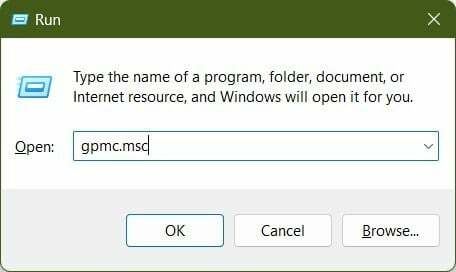
- Проширити Домаинс.

- Проширити ваш домен и онда Објекти групне политике.

- Кликните десним тастером миша на подразумевана политика домена и изаберите Уредити.
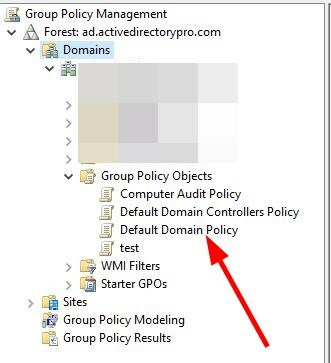
- Идите до доње путање.
Конфигурација рачунара\Смернице\Подешавања Виндовса\Сигурносна подешавања\Смернице налога\Смернице за лозинку - Двапут кликните на једну од подешавања на десној страни за уређивање.
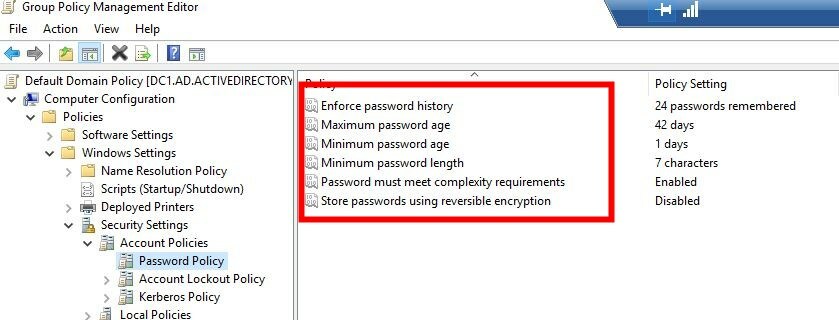
- На пример, двапут кликните на Минимална дужина лозинке опцију и изаберите 14 карактера.
- Висуал Студио наспрам Висуал Студио Цоде: шта је другачије?
- Висуал Студио вс ПиЦхарм: који бисте требали користити?
Стручни савет:
СПОНЗОРИСАНИ
Неке проблеме са рачунаром је тешко решити, посебно када су у питању оштећена спремишта или Виндовс датотеке које недостају. Ако имате проблема да поправите грешку, ваш систем је можда делимично покварен.
Препоручујемо да инсталирате Ресторо, алат који ће скенирати вашу машину и идентификовати у чему је грешка.
Кликните овде да преузмете и почнете да поправљате.
Осим подразумеваних смерница за Виндовс лозинку, можете да користите алате независних произвођача да побољшате ниво политике даље и прилагодите политику лозинке домена за Ацтиве Дирецтори, у складу са вашим пословањем потребе.
1. Пассворд Аудитс
Да бисте избегли нападе на велика складишта лозинки, можете вршити редовне ревизије лозинки како бисте били сигурни да су све ваше лозинке сигурне и безбедне.
У ту сврху предлажемо вам да искористите МанагеЕнгине-ов АДАудит Плус алат. Има мноштво функција међу којима су неке од најбољих наведене у наставку:
- Континуирано проверава активност пријављивања.
- Прати грешке при пријављивању, као и историју пријављивања.
- Примајте упозорења у реалном времену у вези са блокадама.
- Помозите да пронађете основни узрок блокада.
- Пратите радно време запослених.
- Откривање инсајдерских претњи и откривање рансомваре-а.
- Добијте потпуну видљивост промена АД и ГПО.

МанагеЕнгине АДАудит Плус
Добро упакована алатка за ревизију у реалном времену.
2. Спровођење политике лозинке
МанагеЕнгине такође има још једну алатку треће стране која ће вам помоћи у задатку примене политике лозинке. Препоручујемо вам да користите МанагеЕнгине АСелфСервице Плус оруђе.
Овај пакет је доступан за Виндовс Сервер, Азуре и АВС платформе. Помаже вам да креирате портал за једно пријављивање који ће корисницима омогућити приступ свим апликацијама и услугама на вашем домену помоћу једне лозинке.
Неке од најбоље карактеристике МанагеЕнгине АСелфСервице Плус алат су:
- Механизам за ресетовање сопствене лозинке.
- Механизам за откључавање сопственог налога.
- Промена лозинке за домен на вебу.
- Спровођење политике лозинки.
- Вишефакторска аутентификација за Виндовс, Линук, мацОС и апликације у облаку.
- Вишефакторска аутентификација за ВПН.
- Обавештава вас о истеку лозинке.
- Управљајте лозинкама директно са свог мобилног.
- Прати усклађеност безбедности укључујући НИСТ, ХИПАА и ПЦИ ДСС са АДСелфСервице Плус.

МанагеЕнгине АСелфСервице Плус
Безбедан, поуздан и пун функција програм за управљање лозинкама са функцијом спровођења смерница.
Слободно нас обавестите у коментарима испод да ли вам је овај водич помогао да разумете шта је политика лозинке за домен и како можете да је подесите на свом рачунару.
Још увек имате проблема? Поправите их овим алатом:
СПОНЗОРИСАНИ
Ако горњи савети нису решили ваш проблем, ваш рачунар може имати дубље проблеме са Виндовс-ом. Препоручујемо преузимање овог алата за поправку рачунара (одлично оцењено на ТрустПилот.цом) да им се лако позабавите. Након инсталације, једноставно кликните на Започни скенирање дугме, а затим притисните на Поправи све.

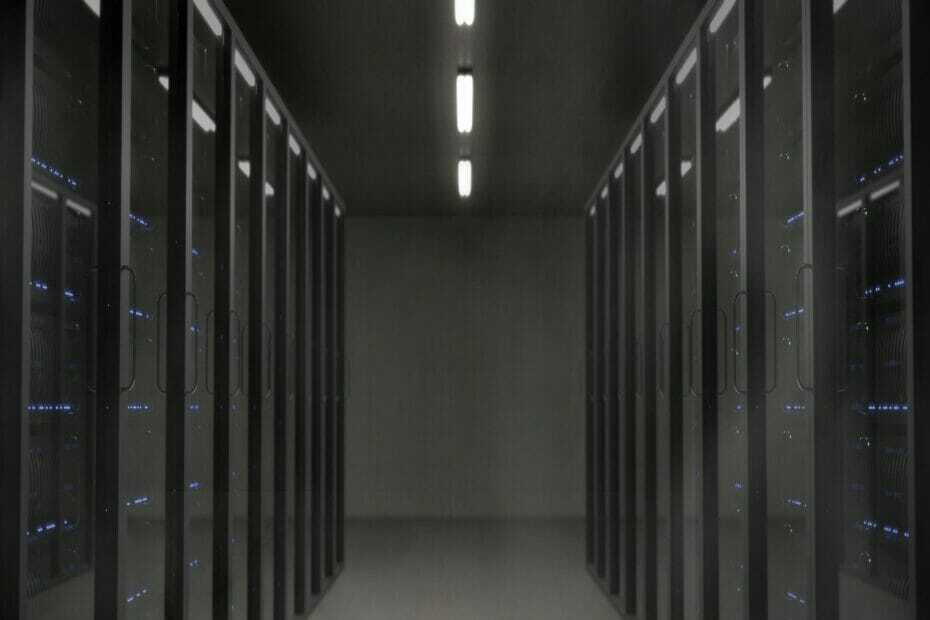
![ГМод игра пада када се придружи серверу [Пуна поправка]](/f/cb8febe687b55f13db4f08dc609f5e08.jpg?width=300&height=460)